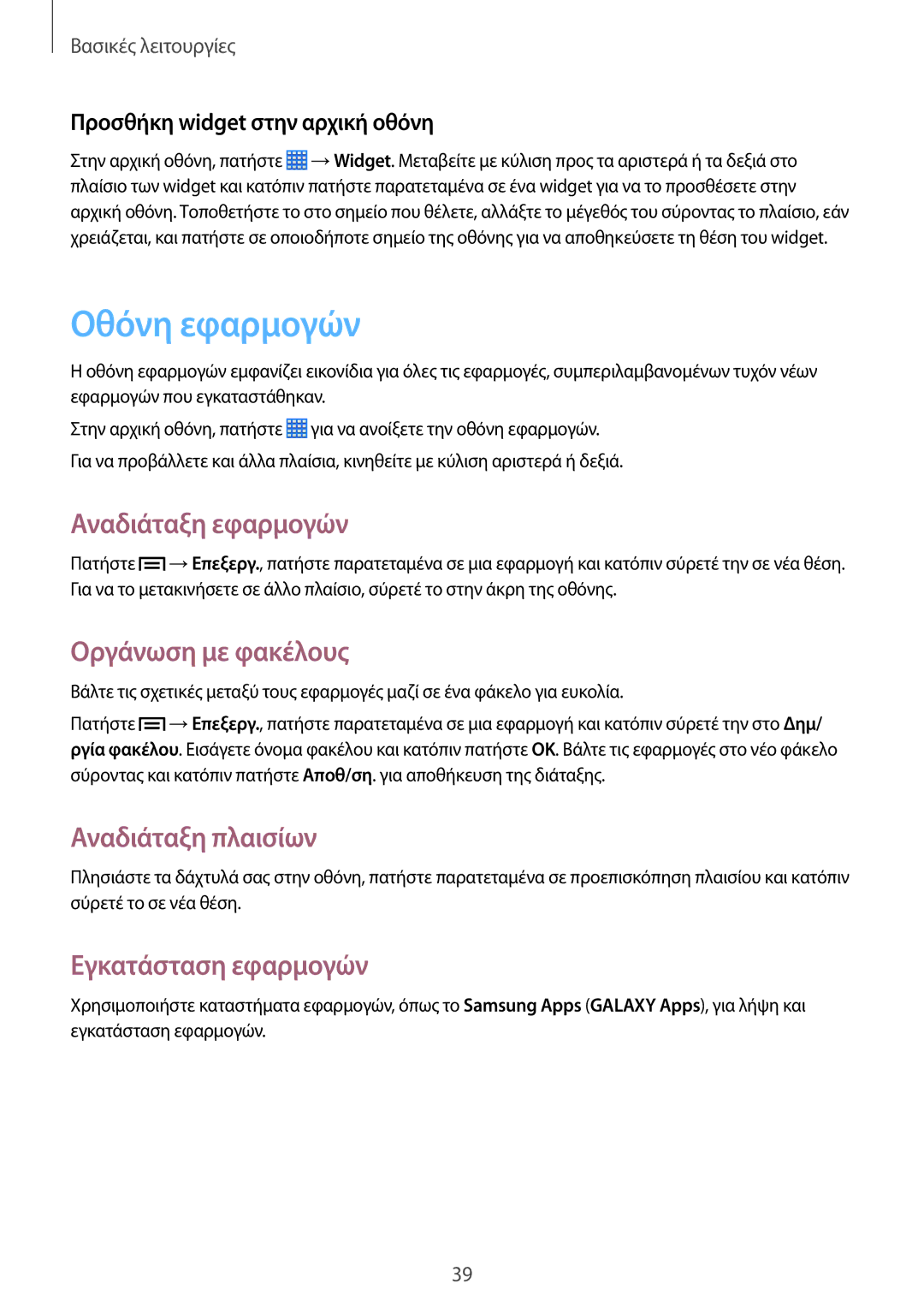Βασικές λειτουργίες
Προσθήκη widget στην αρχική οθόνη
Στην αρχική οθόνη, πατήστε ![]() →Widget. Μεταβείτε με κύλιση προς τα αριστερά ή τα δεξιά στο πλαίσιο των widget και κατόπιν πατήστε παρατεταμένα σε ένα widget για να το προσθέσετε στην αρχική οθόνη. Τοποθετήστε το στο σημείο που θέλετε, αλλάξτε το μέγεθός του σύροντας το πλαίσιο, εάν χρειάζεται, και πατήστε σε οποιοδήποτε σημείο της οθόνης για να αποθηκεύσετε τη θέση του widget.
→Widget. Μεταβείτε με κύλιση προς τα αριστερά ή τα δεξιά στο πλαίσιο των widget και κατόπιν πατήστε παρατεταμένα σε ένα widget για να το προσθέσετε στην αρχική οθόνη. Τοποθετήστε το στο σημείο που θέλετε, αλλάξτε το μέγεθός του σύροντας το πλαίσιο, εάν χρειάζεται, και πατήστε σε οποιοδήποτε σημείο της οθόνης για να αποθηκεύσετε τη θέση του widget.
Οθόνη εφαρμογών
Ηοθόνη εφαρμογών εμφανίζει εικονίδια για όλες τις εφαρμογές, συμπεριλαμβανομένων τυχόν νέων εφαρμογών που εγκαταστάθηκαν.
Στην αρχική οθόνη, πατήστε ![]() για να ανοίξετε την οθόνη εφαρμογών. Για να προβάλλετε και άλλα πλαίσια, κινηθείτε με κύλιση αριστερά ή δεξιά.
για να ανοίξετε την οθόνη εφαρμογών. Για να προβάλλετε και άλλα πλαίσια, κινηθείτε με κύλιση αριστερά ή δεξιά.
Αναδιάταξη εφαρμογών
Πατήστε ![]() →Επεξεργ., πατήστε παρατεταμένα σε μια εφαρμογή και κατόπιν σύρετέ την σε νέα θέση. Για να το μετακινήσετε σε άλλο πλαίσιο, σύρετέ το στην άκρη της οθόνης.
→Επεξεργ., πατήστε παρατεταμένα σε μια εφαρμογή και κατόπιν σύρετέ την σε νέα θέση. Για να το μετακινήσετε σε άλλο πλαίσιο, σύρετέ το στην άκρη της οθόνης.
Οργάνωση με φακέλους
Βάλτε τις σχετικές μεταξύ τους εφαρμογές μαζί σε ένα φάκελο για ευκολία.
Πατήστε ![]() →Επεξεργ., πατήστε παρατεταμένα σε μια εφαρμογή και κατόπιν σύρετέ την στο Δημ/ ργία φακέλου. Εισάγετε όνομα φακέλου και κατόπιν πατήστε OK. Βάλτε τις εφαρμογές στο νέο φάκελο σύροντας και κατόπιν πατήστε Αποθ/ση. για αποθήκευση της διάταξης.
→Επεξεργ., πατήστε παρατεταμένα σε μια εφαρμογή και κατόπιν σύρετέ την στο Δημ/ ργία φακέλου. Εισάγετε όνομα φακέλου και κατόπιν πατήστε OK. Βάλτε τις εφαρμογές στο νέο φάκελο σύροντας και κατόπιν πατήστε Αποθ/ση. για αποθήκευση της διάταξης.
Αναδιάταξη πλαισίων
Πλησιάστε τα δάχτυλά σας στην οθόνη, πατήστε παρατεταμένα σε προεπισκόπηση πλαισίου και κατόπιν σύρετέ το σε νέα θέση.
Εγκατάσταση εφαρμογών
Χρησιμοποιήστε καταστήματα εφαρμογών, όπως το Samsung Apps (GALAXY Apps), για λήψη και εγκατάσταση εφαρμογών.
39